TTEP.CN > 故障 >
win7系统播放视频提示CPU过高怎么办 win7电脑cpu占用率100
win7系统播放视频提示CPU过高怎么办 win7电脑cpu占用率100 我们在使用电脑的时候,总是会遇到很多的电脑难题。当我们在遇到了win7播放视频时cpu占用率高的时候,那么我们应该怎么办呢?今天就一起来跟随TTEP的小编看看怎么解决的吧。
win7播放视频时cpu占用率高解决步骤:
1、首先第一步我们需要做的就是进入到电脑的桌面上,然后在桌面的左下角位置对开始菜单按钮进行点击操作,接着我们就可以看到弹出了一个选项列表,直接对里面的所有程序进行点击操作,然后在里面找到“Windows Media Player”,找到以后直接对其进行打开操作,接着我们继续进行下一步的操作。
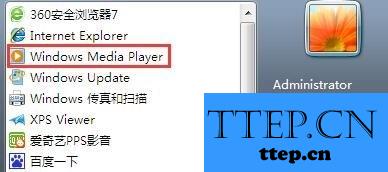
2、当我们在完成了上面的操作步骤以后,接着我们就要对这个里面的“Windows Media Player”进行右键点击,然后继续的选择“工具→选项”就可以了,继续往下看。
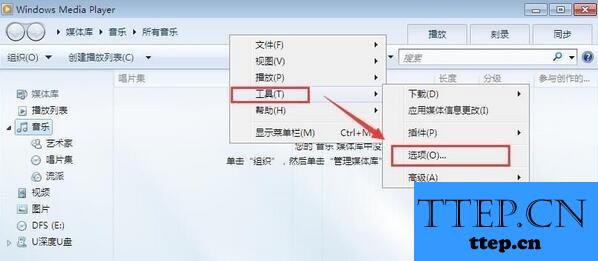
3、当我们在进入到这样页面中以后,直接将页面切换到性能页面中,找到里面的“启用WMV文件的DirectX视频加速”,对其进行取消勾选操作就可以了。
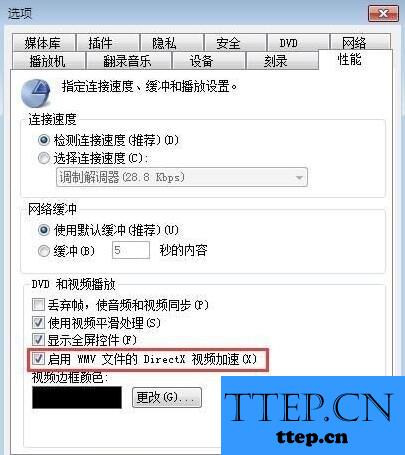
4、这个时候我们呢就要将页面切换到播放机的页面中,然后可以看到里面的自动更新,直接将其设置为每月一次,要是改不了就算了,直接找到“播放时允许运行屏幕保护程序”和“播放时向库添加远程媒体文件”,然后对其进行取消勾选就可以了。
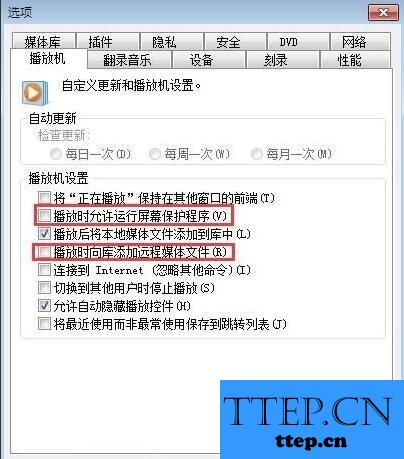
win7播放视频时cpu占用率高解决步骤:
1、首先第一步我们需要做的就是进入到电脑的桌面上,然后在桌面的左下角位置对开始菜单按钮进行点击操作,接着我们就可以看到弹出了一个选项列表,直接对里面的所有程序进行点击操作,然后在里面找到“Windows Media Player”,找到以后直接对其进行打开操作,接着我们继续进行下一步的操作。
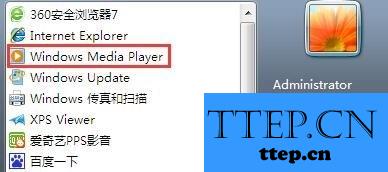
2、当我们在完成了上面的操作步骤以后,接着我们就要对这个里面的“Windows Media Player”进行右键点击,然后继续的选择“工具→选项”就可以了,继续往下看。
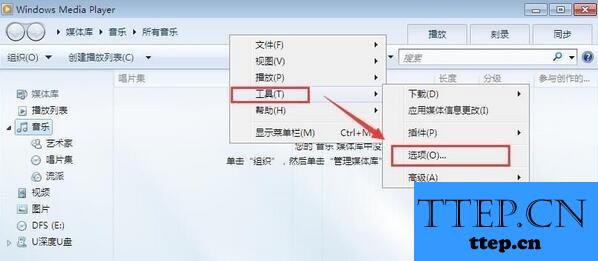
3、当我们在进入到这样页面中以后,直接将页面切换到性能页面中,找到里面的“启用WMV文件的DirectX视频加速”,对其进行取消勾选操作就可以了。
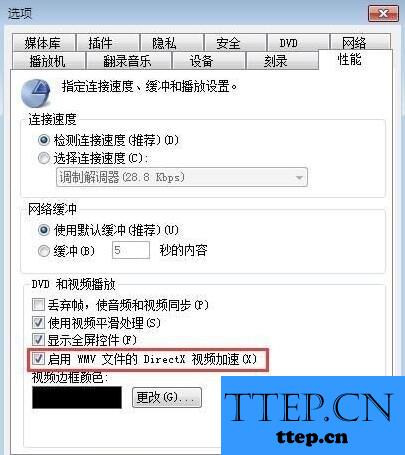
4、这个时候我们呢就要将页面切换到播放机的页面中,然后可以看到里面的自动更新,直接将其设置为每月一次,要是改不了就算了,直接找到“播放时允许运行屏幕保护程序”和“播放时向库添加远程媒体文件”,然后对其进行取消勾选就可以了。
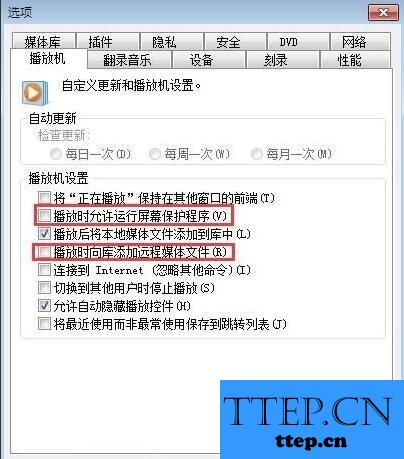
- 上一篇:win7系统双击打不开jar文件夹怎么办 Win7电脑不能双击打开运行ja
- 下一篇:没有了
- 最近发表
- 赞助商链接
-
